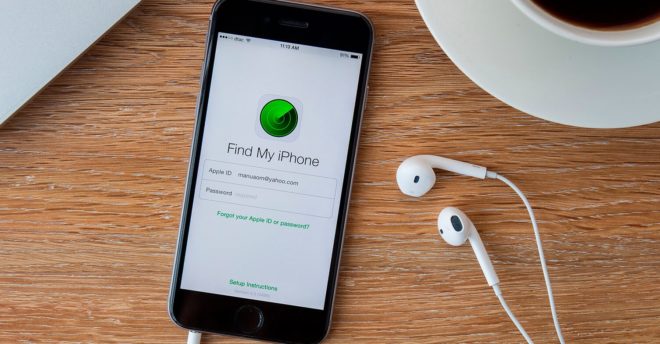
Perdeu ou teve seu iPhone roubado? Saiba o que fazer nessa situação
iPhone pode ser gerenciado remotamente pelo iCloud. Por lá, usando o PC ou outro dispositivo com iOS, o usuário pode acessar seu calendário, fotos, anotações, contatos e rastrear o celular. Além de descobrir a última localização conhecida do smartphone, é possível apagar o conteúdo do aparelho. O recurso é útil para quem perdeu ou teve o telefone roubado e quer evitar que pessoas não autorizadas acessem os seus dados pessoais.
Confira, no tutorial a seguir, como excluir todo o conteúdo do celular da Apple remotamente. O procedimento foi realizado em um iPhone 6S com o iOS 11, mas as dicas valem para qualquer modelo de smartphone da empresa.

iPhone roubado: criminosos aplicam golpes para conseguir Apple ID da vítima
Passo 1. Acesse o site do iCloud (icloud.com) e faça login na sua conta Apple (também chamada de Apple ID). É importante usar a mesma conta que está logada no iPhone. Em seguida, clique em “Buscar iPhone”.

Abra o rastreador online do iCloud.
Passo 2. Caso a sua conta esteja protegida com autenticação em dois fatores e você não possua o celular para confirmar a sua identidade, clique em “Buscar Meu iPhone”, no rodapé da página de confirmação.

Passo 3. Agora, no topo da página, vá em “Todos os dispositivos” e, na lista que aparece, clique sobre o nome do aparelho que você quer apagar.

Selecione o dispositivo a ser apagado no iCloud.
Passo 4. A última localização conhecida do seu celular será exibida no mapa. No menu à direita, clique em “Apagar iPhone”.

Apagando iPhone remotamente.
Passo 5. Por fim, confirme clicando em “Apagar”. Vale lembrar que o comando só será executado quando o celular se conectar à Internet. Note que, ao fazer isso, o celular não poderá mais ser rastreado, porém continuará bloqueado no iCloud e não poderá ser usado por ninguém sem a sua senha.

Rastrear seu dispositivo no Modo perdido
Se usar o Modo perdido quando o rastreamento iniciar, você verá a localização atual do dispositivo, assim como qualquer alteração em sua localização no mapa.
Nota: Você não pode usar o Modo Perdido para rastrear um Mac ou dispositivo iOS 5.
- Se seu dispositivo estiver on‑line quando você colocá-lo no Modo perdido ou bloqueá-lo, ele será bloqueado e o rastreamento irá iniciar (se aplicável). Caso os Serviços de localização estejam desativados no dispositivo, eles serão temporariamente ativados para rastrear a localização do dispositivo. Um e‑mail de confirmação será enviado para seu endereço de e‑mail do ID Apple.
- Se o dispositivo estiver off‑line, o bloqueio por código e o rastreamento (se aplicável) serão realizados na próxima vez que o dispositivo estiver on‑line.
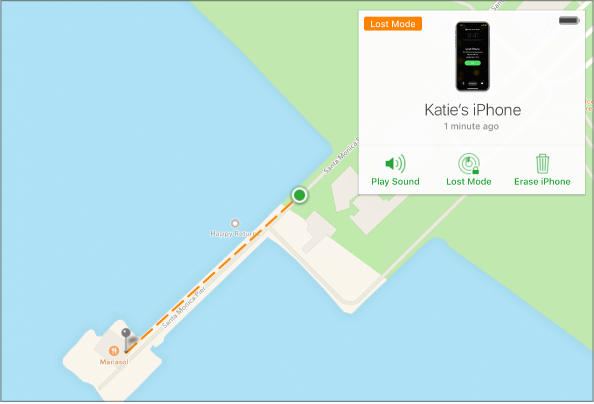
Desativar o Modo perdido ou alterar informações de contato
Você pode desativar o Modo Perdido ou desbloquear o dispositivo ao inserir o código. Para um Mac, o código é a combinação de quatro a seis dígitos configurado quando você bloqueou o Mac.
Para Apple Watch ou dispositivo iOS, você também pode seguir as etapas abaixo para alterar as informações de contato exibidas no dispositivo perdido ou desativar o Modo Perdido.
Nota: Se seus cartões de crédito e débito do Apple Pay foram suspensos por você ter colocado seu dispositivo no Modo perdido, quando desativar o Modo perdido e iniciar novamente uma sessão no iCloud, poderá retomar o uso de seus cartões.
- Clique em Todos os dispositivos e selecione o dispositivo que está no Modo perdido.
- Clique em Modo perdido e depois altere as informações ou clique em Parar Modo perdido.
Recuperar o código para desbloquear o Mac
- Clique em Todos os Dispositivos e selecione o Mac que está bloqueado.
- Clique em Desbloquear e siga as instruções na tela para verificar sua identidade com a senha do ID Apple.
- Assim que tiver seu código, digite-o no Mac.
Você também pode usar outro dispositivo iOS para ativar o Modo perdido em seu dispositivo que está perdido. Para obter mais informações, abra o recurso Buscar iPhone, toque em Ajuda e em “Usar Modo perdido”.

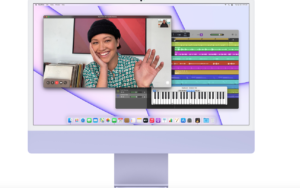


Comentários